Instalace peněženky mSigna v systému Linux vyžadujebudova. Kompilace tohoto softwaru funguje téměř na jakékoli distribuci Linuxu. Chcete-li začít s tímto procesem, musíte nejprve uspokojit závislosti, které má. Web mSigna je bohužel velmi neurčitý a nenabízí žádné distro-specifické balíčky, které musí uživatelé nainstalovat.
K vytvoření tohoto programu potřebujete Qt5knihovny, ODB, OpenSSL, knihovny Boost C ++, SQLite, git a qrencode. Další informace o tom, jak najít závislosti distribuce Linuxu, najdete na oficiální stránce dokumentace zde.
Nainstalujte mSigna
Po nainstalování všech závislostí do operačního systému Linux otevřete okno terminálu a použijte git nástroj ke stažení nejnovějšího zdrojového kódu.
Poznámka: mSigna se může stále vyvíjet, i když na vašem počítači s Linuxem nenainstalujete závislosti. Kontrola ~ / mSigna / deps pro zahrnuté soubory závislostí. Tvůrce je může místo toho použít.
git clone https://github.com/ciphrex/mSIGNA
Budování závislostí mSigna
Dříve jsme použili Git ke stažení všech mSignasoubory zdrojového kódu rychle. Cesta touto cestou je užitečná, protože odstraňuje nepříjemné kroky, jako je extrahování archivních souborů atd. V tomto okamžiku budete muset přesunout terminál z domovské složky, do které se otevře, do nově klonovaných zdrojových souborů mSigna. Chcete-li to provést, použijte CD příkaz.
cd mSIGNA
Uvnitř složky mSigna jsou „dokumenty“podsložka. V této složce je uveden podrobný popis nastavení prostředí pro vytváření Linuxu. Zahrnuje stahování, vytváření a instalaci důležitých souborů. Mějte na paměti, že tyto soubory neodebírají složku „deps“. Pokud jste tyto knihovny nainstalovali prostřednictvím správce balíčků distribuce v systému Linux, můžete tento proces přeskočit.
V terminálu spusťte tyto příkazy jeden po druhém. Brzy poté by mSigna měla mít všechny soubory závislostí, které musí správně sestavit.
cd ~/
mkdir odb cd odb
Nejprve nainstalujte Libcutl:
wget http://www.codesynthesis.com/download/libcutl/1.8/libcutl-1.8.0.tar.bz2 tar -xjvf libcutl-1.8.0.tar.bz2 cd libcutl-1.8.0 ./configure make sudo make install sudo ldconfig cd ..
Dále kompilátor ODB.
sudo apt-get install gcc-4.8-plugin-dev wget http://www.codesynthesis.com/download/odb/2.3/odb-2.3.0.tar.bz2 tar -xjvf odb-2.3.0.tar.bz2 cd odb-2.3.0 ./configure make sudo make install cd ..
Po kompilátoru ODB sestavte a nainstalujte ODB Common Runtime:
wget http://www.codesynthesis.com/download/odb/2.3/libodb-2.3.0.tar.bz2 tar -xjvf libodb-2.3.0.tar.bz2 mkdir libodb-linux-build cd libodb-linux-build ../libodb-2.3.0/configure make sudo make install cd ..
Dokončete závislosti ODB instalací knihovny ODB Database Runtime Library.
wget http://www.codesynthesis.com/download/odb/2.3/libodb-sqlite-2.3.0.tar.bz2 tar -xjvf libodb-sqlite-2.3.0.tar.bz2 mkdir libodb-sqlite-linux-build cd libodb-sqlite-linux-build ../libodb-sqlite-2.3.0/configure make sudo make install cd
Vytvořte knihovnu Qrencode. Na rozdíl od ostatních závislostí je Qrencode součástí zdrojového kódu v „deps“.
cd mSIGNA/deps/qrencode-3.4.3 ./configure --without-tools make sudo make install cd ..
Nakonec nainstalujte soubory související s Coin mSigna:
sh ~/mSIGNA/deps/CoinDB/install-all.sh sh ~/mSIGNA/deps/CoinCore/install-all.sh sh ~/mSIGNA/deps/CoinQ/install-all.sh
Po sestavení všech závislostí sestavte peněženku mSigna.
./build-all.sh linux
Používání mSigna
Nastavení vaší peněženky mSigna začíná vytvořením nového trezoru. Klikněte na „Soubor“ a vyberte možnost „Nový úschovna“. Zadejte nové úschovně přezdívku a uložte ji.

Poznámka: Pokud neběžíte bitcoin-qt na pozadí vedle mSigna, musíte se k uzlu připojit ručně. Další informace naleznete v dokumentaci k mSigna.
Dále najděte nabídku účtů a klikněte na možnost s názvem „Průvodce účtem“. Spusťte průvodce a pojmenujte svůj účet.
Po pojmenování účtu nastavte zásady účtu. Pro většinu uživatelů by mělo stačit 1 z 1. Možnosti zásad měňte, pouze pokud víte, co děláte.
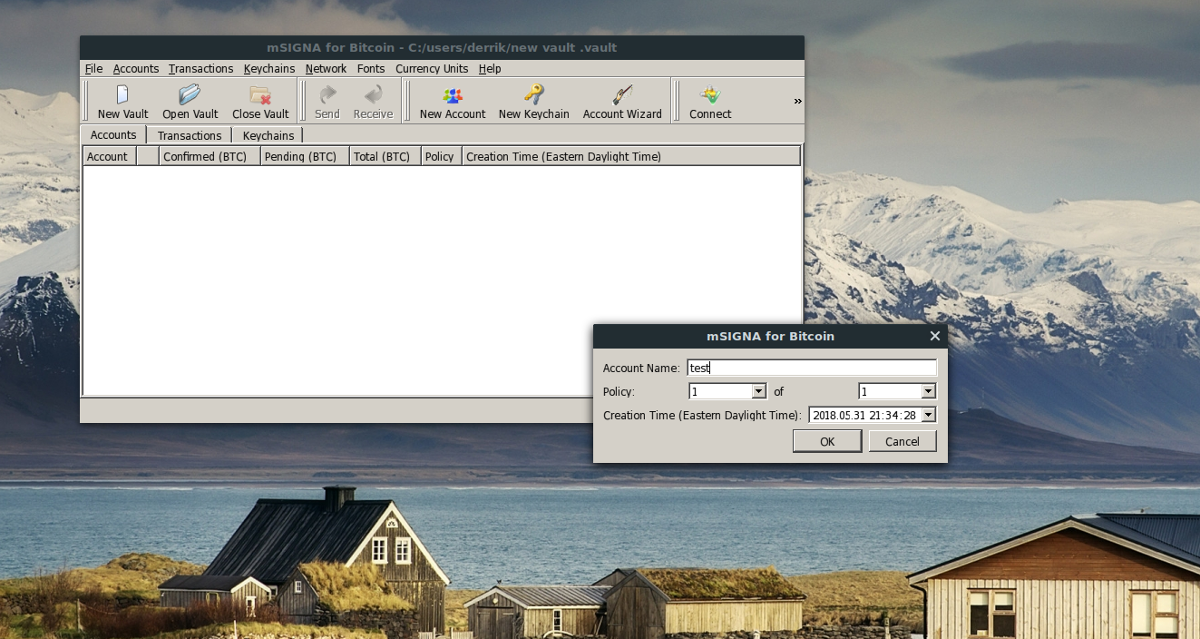
Po dokončení instalace klikněte na „Exportovat účet“ a vytvořte novou zálohu. Tato záloha uloží vše, co souvisí s vaší peněženkou, proto ji uložte na bezpečném místě.
Odesílání plateb
mSigna bude nějakou dobu trvat, než se synchronizuje s nejnovější verzí bitcoinového blockchainu. Po dokončení tohoto procesu bude používání bezpečné. Klikněte na „Účty“ a vyberte tlačítko „Odeslat“.
Poznámka: Vyhledejte nabídku „Přívěsky na klíče“ a vyberte „Odemknout přívěsky na klíče“. Pro odesílání transakcí BTC je klíčové uvolnění klíče na klíče.
V rozbalovací nabídce mSigna napište přesnou částku (v BTC), kterou chcete odeslat. Pokud všechno vypadá dobře a jste připraveni odeslat platbu, klikněte na tlačítko Uložit nepodepsané.
Platba ještě není připravena k odeslání. Nejprve to musíte podepsat. Podívejte se na transakci (v části Transakce) a vyberte ji. Klikněte na transakci a vyberte „Přidat podpis“ pro podepsání transakce.
Až splníte požadavky na zásady zabezpečení vaší peněženky, zobrazí se tlačítko Odeslat a vy budete moci platbu odeslat.
Příjem plateb
Chcete-li obdržet platbu do peněženky mSigna BTC, vyberte svůj účet a na panelu nástrojů klikněte na tlačítko „Přijmout“. Označte novou platbu a napište požadovanou částku.
Počkejte chvíli a mSigna vygeneruje pro platbu novou adresu QR kódu. Uveďte adresu osobě platící, abyste dostali platbu.
Když je platba úspěšná, mSigna okamžitě připíše BTC na váš účet.













Komentáře